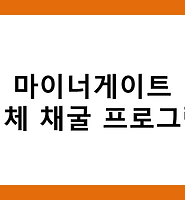| 일 | 월 | 화 | 수 | 목 | 금 | 토 |
|---|---|---|---|---|---|---|
| 1 | 2 | 3 | 4 | 5 | ||
| 6 | 7 | 8 | 9 | 10 | 11 | 12 |
| 13 | 14 | 15 | 16 | 17 | 18 | 19 |
| 20 | 21 | 22 | 23 | 24 | 25 | 26 |
| 27 | 28 | 29 | 30 |
- 코인마켓캡
- 채굴
- 블록체인
- 모네로
- 바이낸스
- 마스터노드
- mining
- binance
- 나이스해시
- 가상화폐
- 프리비트코인
- nvidia
- minergate
- 비트코인
- bitcoin
- ICO
- BcN
- eth
- nicehash
- monero
- miningpoolhub
- 마이닝풀허브
- 이더리움
- Bytecoin
- XMR
- 바이트코인
- freebitcoin
- ccminer
- 무료비트코인
- 마이너게이트
블록체인 주변 이야기
초보용 마아너게이트 Widnows 7 32bit 에서 설치 하기 GUI, CLI 본문
최근에 마이너게이트를 설치 했는데, 네트웍 오류가 난다는 제보(?)가 많이 들어왔습니다. 너무 많이 들어 왔습니다. 제 환경에서는 그런경우가 없었기에, 네트웍상태를 확인해보시라고 하고, 재시작해보라고 했습니다. 그런데, 일부 컴퓨터에서 문제가 발생하는 경우가 있었습니다. 정확한 원인을 찾은것은 아니지만, 네트웍이 연결되지 않는다는 오류가 뜨는 것을 확인 했습니다. 그래서 이런 문제를 만났을때 우회하는 성공한 방법이 있어서 보여드리려고 합니다.
마이너게이트 뿐 아니라 모든 채굴 프로그램을 설치하기 전에는 자신의 컴퓨터의 운영체제의 버전과 bit를 꼭 확인하셔야 합니다. 확인 하는 방법은 [Win + R] 하거나, 시작 버튼을 누르고, 아래 실행창에서 dxdiag 를 입력 하시면 됩니다. dxdiag는 DirectX 진단도구를 호출 하는 명령어 입니다.
이렇게 입력을 하게 되면, 아래와 같이 DirectX 진단 도구가 열립니다.
이 도구가 있으면, 내 컴퓨터의 운영체제 Windows 7, 비트는 32비트 임을 알 수 있구요
프로세서를 통해서 CPU의 정보를 알 수 있습니다.
메모리를 통해서 512MB 라는 것을 알 수 있습니다.
상단에 탭중에서 [디스플레이]라는 탭을 통해서는 그래픽카드의 종류와 메모리를 알 수 있습니다.
최소한 이정도의 운영체제와 하드웨어의 정보를 알고 있는 상태에서 문의를 하시면,
어디에서도 조금 더 정확한 원인이나 이유를 찾을 수 있습니다.
그러면, 지금 상태에서 마이너게이트를 설치하려고 합니다.
마이너게이트 홈페이지에 방문하여 다운로드 메뉴를 클릭했더니
Windows 7이상 64 bit 용, Windows 7 이상 32bit용
이렇게 두가지가 있습니다.
무엇을 설치해야 할까요? 제가 갖고 있는 컴퓨터가 32bit Windows 7 이므로,
32비트용을 설치해야 하는데,
64비트를 설치해 보겠습니다.
MinerGate-6.6-win64.exe 파일 입니다.
설치가 매우 잘 됩니다.
설치를 잘 하고 나서, 실행을 해보니
다음과 같은 메시지가 표시 됩니다.
32bit 운영체제에서는 64bit 프로그램이 가동되지 않습니다.
어쩔 수 없이 프로그램 제거를 합니다.
이번에는 32비트용 마이너게이트를 설치해 보겠습니다.
MinerGate-5.16-win32.exe 파일 입니다.
설치가 잘됩니다.
실행도 잘 됩니다.
아래 캡쳐화면을 보시면, MinerGate v 5.16이라고 써있는거 보이시죠? 32비트용 입니다.
그런데, 32비트용 GUI를 설치했는데 네트웍 오류가 났다며, 에러가 표시되는 경우가 있습니다.
분명이 인터넷이 되고, minergate에 접속해서 프로그램도 다운로드 받았는데, 네트웍 오류라니 이해가 안됩니다.
(추측컨데, 방화벽쪽에서 막혔다고 판단하고 콘솔마이너로 도전해 봤습니다)
그래서 혹시나하고 Console 마이너를 설치해보기로 했습니다.
GUI miners 메뉴 옆에 Console miners 라는 메뉴가 있습니다. 클릭하면,
콘솔 마이너를 받을 수 있는 링크가 생깁니다.
당연히 32bit용 Minergate-cli v4.04 를 받아야 겠죠?
다운로드 받은 파일 MinerGate-cli-4.04-win32.zip 파일의 압축을 해제 합니다.
그런데, 파일의 확장자가 안보이실겁니다.
그런경우에는 아래 화면처럼 탐색기 설정을 하셔야 합니다.
(이 설정을 하는 이유는 잠시 후 bat 파일을 만들기 위해서 미리 하는 것 입니다.)
윈도우 탐색기의 구성 > 폴더 및 검색 옵션을 선택 합니다.
폴더옵션창이 뜨면, [보기]을 클릭하고,
고급 설정에서 스크롤을 내려서
"알려진 파일 형식의 파일 확장명 숨기기"가 체크되어 있는데,
이 체크를 풀어야 합니다.
체크를 풀고 [적용]버튼을 클릭 합니다.
이제 압축을 해제 하면, 아래와 같은 화면이 보입니다.
여기에서, minergate-cli.exe 를 실행시킬테 옵션을 지정해주는 bat 파일을 만들어야 합니다.
오른쪽 마우스를 클릭하여,
새로만들기 - 텍스트 문서 를 선택 합니다.
새로만들어진 문서를 start.bat 로 파일명과 확장자를 바꿉니다.
그리고, 아래 설정을 복사해 넣습니다.
minergate-cli -user YOUR-EMAIL -bcn 2
pause
YOUR-EMAIL 대신에 여러분이 마이너 게이트에 회원가입한 이메일을 입력해야
여러분 계정으로 채굴된 코인이 적립 됩니다.
-bcn은 bytecoin을 채굴한다는 의미 입니다.
(어떤 코인을 채굴할지는 마이너게이트 콘솔마이너 채굴을 참고 하세요.)
이렇게해서, 결국은 채굴을 성공 하게 되었습니다.
32비트용 운영체제에서 채굴이 안된다고 너무 고민하지 마세요.
채굴하는 방법이 아예 없는건 아닙니다.
'마이너게이트 MINERGATE' 카테고리의 다른 글
| 마이너게이트 Unconfirmed 에서 Confirmed 넘어가는 시점 (20) | 2017.06.19 |
|---|---|
| 마이너게이트 업데이트 MinerGate GUI v6.7 / v6.8 (44) | 2017.06.15 |
| 그래픽카드 2장과 마이너게이트로 채굴 하기 (56) | 2017.05.06 |
| 마이너게이트 대체 프로그램 - Yam miner (8) | 2017.04.17 |
| 마이너게이트 성취도 Iron Man (아이언맨) 달성 Achievements (0) | 2017.02.20 |